Cara Merubah Video Menjadi GIF dengan Mudah di Aplikasi GIF Maker
GIF merupakan salah satu format gambar beranimasi yang sekarang ini sangat banyak digunakan. Gambar GIF ini tentu sering sekali kita temukan di aplikasi chatting misalnya seperti Whatsapp dan media sosial seperti Facebook.
Sering sekali gambar GIF ini menjadi ungkapan perasaan seperi marah, sedih, lucu, dan lain sebagainya. Selain tidak banyak mengetik, dengan menggunakan GIF ekspresi pun bisa menjadi lebih unik dan keren.

Lalu, bagaimanakah cara untuk membuat gambar animasi GIF? Membuat gambar GIF, ada beberapa cara yang bisa kamu lakukan dari menggambar sendiri gambarnya, menggunakan teknik stopmotion, hingga mengubah video menjadi GIF.
Di artikel ini, kita akan membahas cara membuat GIF dengan menggunakan cara yang terakhir yakni mengubah video biasa menjadi gambar GIF. Kenapa kita menggunakan cara yang ini? Karena selain lebih mudah, GIF yang dihasilkan dengan cara ini juga halus gerakan per frame-nya.
Aplikasi yang kita gunakan di sini adalah Gif Maker yakni salah satu aplikasi pembuat GIF yang sangat populer dan banyak digunakan. Dengan aplikasi ini, kamu juga bisa momotong video untuk dibuat GIF, menambah atau mengurangi frame, kecepatan, stiker, dan tulisan, serta fitur menarik lainnya.
1. Jika belum memiliki aplikasi GIF Maker, download terlebih dahulu di Google Play Store dengan klik sini.
2. Tunggu hingga aplikasi berhasil didownload dan penginstalan selesai.
3. Buka aplikasi GIF Maker, klik saja create new di kanan atas [1] atau tombol plus (+) di tengah layar. Pilih From video [2], kemudian cari file video yang ingin kamu ubah menjadi GIF.
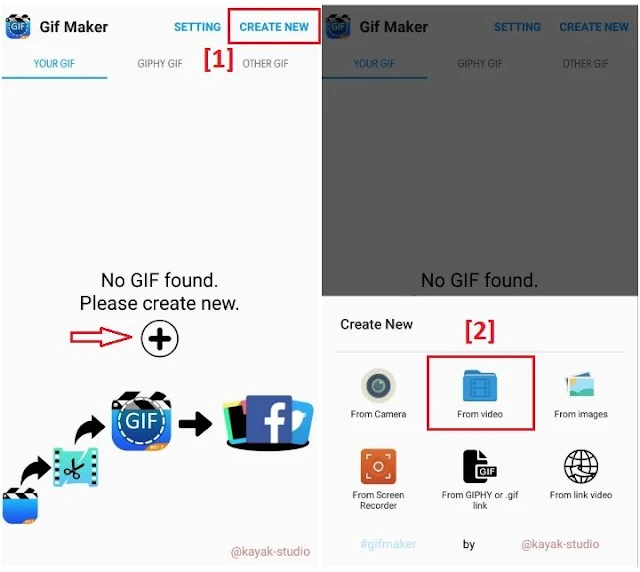
4. Setelah itu, kamu akan dibawa ke tampilan video trimmer, di mana kamu bisa memotong video dan mengambil bagian video yang kamu inginkan yang kira-kira memiliki momen paling pas.
 Selesai memilih bagian video, klik Apply di kanan bawah, maka kamu akan dibawa ke tampilan editor.
Selesai memilih bagian video, klik Apply di kanan bawah, maka kamu akan dibawa ke tampilan editor.
5. Di tampilan editor kamu akan menemukan banyak menu yang memiliki fungsi tersendiri.
[1] Remove BG: untuk menghapus background, Crop: meng-krop GIF sama seperti halnya meng-krop foto, dan Manager: di sini kamu bisa menambah dan mengurangi frame.
[2] Di sini kamu bisa mengubah kecepatan, memberi efek, menambah tulisan pada GIF, dan lain sebagainya.
6. Setelah selesai mengedit, klik Share jika ingin membagikan langsung ke berbagai media sosial seperti Facebook, Twitter Whatsapp atau upload ke Giphy dan imgur. Klik Save/simpan di kanan atas untuk menyimpannya ke memori ponsel. Di sini kamu juga bisa memilih resolusi GIF yang ingin disimpan, klik OK.

7. Selesai.
Itulah tutorial singkat yang mengenai cara merubah video menjadi GIF dengan mudah di aplikasi GIF Maker. Setelah terbiasa menggunakan aplikasi GIF Maker nantinya kamu juga bisa merubah GIF yang sudah ada di momeri ponsel atau merubah GIF dari Giphy. Selamat mencoba...
Sering sekali gambar GIF ini menjadi ungkapan perasaan seperi marah, sedih, lucu, dan lain sebagainya. Selain tidak banyak mengetik, dengan menggunakan GIF ekspresi pun bisa menjadi lebih unik dan keren.

Lalu, bagaimanakah cara untuk membuat gambar animasi GIF? Membuat gambar GIF, ada beberapa cara yang bisa kamu lakukan dari menggambar sendiri gambarnya, menggunakan teknik stopmotion, hingga mengubah video menjadi GIF.
Di artikel ini, kita akan membahas cara membuat GIF dengan menggunakan cara yang terakhir yakni mengubah video biasa menjadi gambar GIF. Kenapa kita menggunakan cara yang ini? Karena selain lebih mudah, GIF yang dihasilkan dengan cara ini juga halus gerakan per frame-nya.
Aplikasi yang kita gunakan di sini adalah Gif Maker yakni salah satu aplikasi pembuat GIF yang sangat populer dan banyak digunakan. Dengan aplikasi ini, kamu juga bisa momotong video untuk dibuat GIF, menambah atau mengurangi frame, kecepatan, stiker, dan tulisan, serta fitur menarik lainnya.
Untuk lebih jelasnya, berikut cara merubah video menjadi GIF dengan mudah di aplikasi GIF Maker.
1. Jika belum memiliki aplikasi GIF Maker, download terlebih dahulu di Google Play Store dengan klik sini.
2. Tunggu hingga aplikasi berhasil didownload dan penginstalan selesai.
3. Buka aplikasi GIF Maker, klik saja create new di kanan atas [1] atau tombol plus (+) di tengah layar. Pilih From video [2], kemudian cari file video yang ingin kamu ubah menjadi GIF.
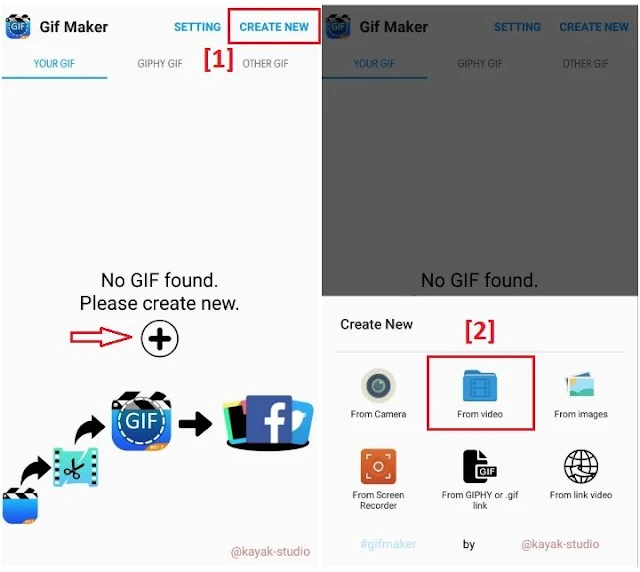
4. Setelah itu, kamu akan dibawa ke tampilan video trimmer, di mana kamu bisa memotong video dan mengambil bagian video yang kamu inginkan yang kira-kira memiliki momen paling pas.

5. Di tampilan editor kamu akan menemukan banyak menu yang memiliki fungsi tersendiri.
[1] Remove BG: untuk menghapus background, Crop: meng-krop GIF sama seperti halnya meng-krop foto, dan Manager: di sini kamu bisa menambah dan mengurangi frame.
[2] Di sini kamu bisa mengubah kecepatan, memberi efek, menambah tulisan pada GIF, dan lain sebagainya.
 |
| Tampilan Editor GIF |
6. Setelah selesai mengedit, klik Share jika ingin membagikan langsung ke berbagai media sosial seperti Facebook, Twitter Whatsapp atau upload ke Giphy dan imgur. Klik Save/simpan di kanan atas untuk menyimpannya ke memori ponsel. Di sini kamu juga bisa memilih resolusi GIF yang ingin disimpan, klik OK.

7. Selesai.
Itulah tutorial singkat yang mengenai cara merubah video menjadi GIF dengan mudah di aplikasi GIF Maker. Setelah terbiasa menggunakan aplikasi GIF Maker nantinya kamu juga bisa merubah GIF yang sudah ada di momeri ponsel atau merubah GIF dari Giphy. Selamat mencoba...
Post a Comment for "Cara Merubah Video Menjadi GIF dengan Mudah di Aplikasi GIF Maker"